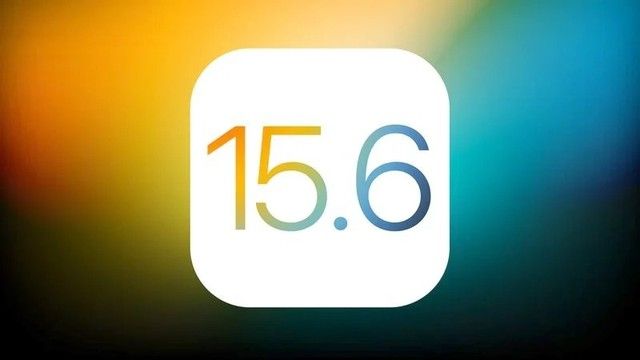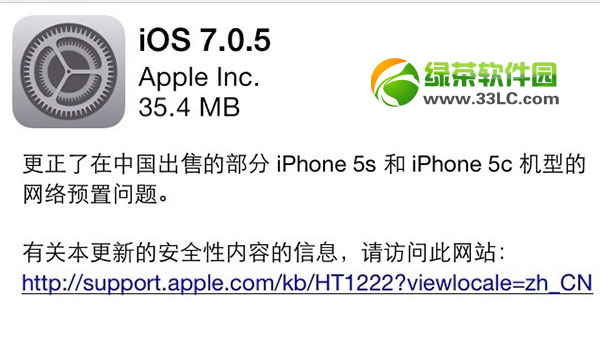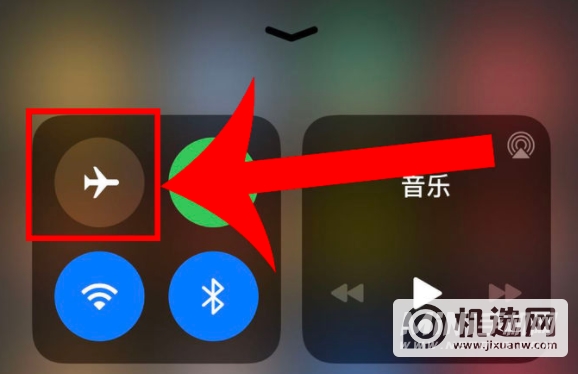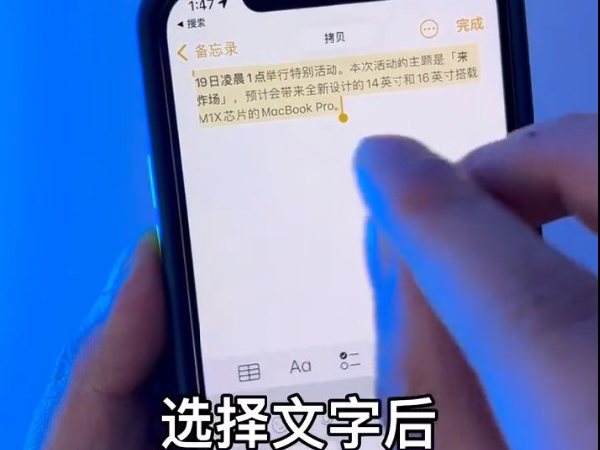在iOS 16 及更高版本中,用户可以在锁定屏幕上添加小部件,以一目了然地显示各种信息,例如温度、空气质量、电池电量或即将发生的日历事件。添加小部件到锁定屏幕: 1. 按住锁定屏幕
在iOS 16 及更高版本中,用户可以在锁定屏幕上添加小部件,以一目了然地显示各种信息,例如温度、空气质量、电池电量或即将发生的日历事件。
添加一个小部件到锁定屏幕:
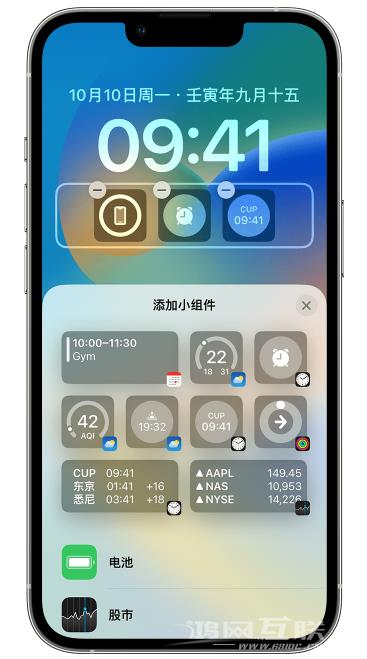
1. 按住锁定屏幕直至出现“自定义”按钮,然后点击“自定义”。
2. 点击时间上方或下方的框,查看可以添加到锁定屏幕的小部件。
3. 点击或拖动要添加的小部件。点击“完成”保存您的设置。
目前在锁定屏幕上,添加小部件仅限于时间下方的框。如果没有足够的空间容纳新小部件,您可以点击“删除”按钮来删除小部件,以便为您要添加的其他小部件腾出空间。
如果添加的小部件点击后没有响应,该怎么办?
一般情况下,点击对应的widget可以跳转到系统自带的应用程序或者第三方应用程序,但并不是所有的widget都支持这一点。如果您确定小部件支持跳转,但点击小部件图标后没有任何反应,您可以尝试以下操作:
1. 重新启动设备。
2. 尝试删除该小部件并再次添加。
3. 前往应用商店将小组件对应的应用更新至最新版本。
根据部分用户反馈,从iOS 16.1到最新的iOS 16.3,小部件无响应的问题一直存在。如果以上方法都不能解决问题,可能需要等待苹果官方进一步优化适配。